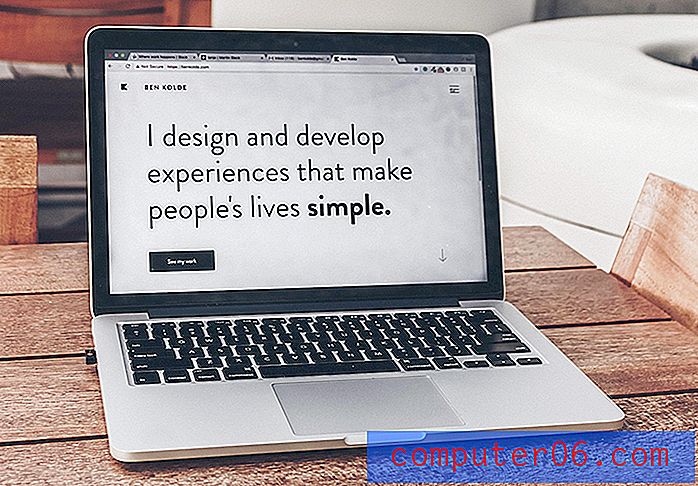Slik spiller du TV-show på iPhone 11
Trinnene i denne artikkelen skal vise deg hvordan du finner TV-serier i TV-appen på iPhone 11. På slutten av artikkelen vil vi også vise deg hvordan du kobler til andre kompatible videostreaming-apper som du kan se på TV-en. app også.
- Åpne TV- appen.
- Velg alternativet TV-show øverst på skjermen.
- Bla etter et TV-program du vil se.
- Bla til delen Hvordan se på og velg måten du vil se på showet.
TV-appen på iPhone 11 gir deg muligheten til å streame videoinnhold som TV-serier og filmer. Noen av disse videoene er gratis, mens andre krever at du har et streaming-abonnement, eller å kjøpe episoder fra iTunes.
Opplæringen vår viser deg hvordan du kan se en TV-showepisode i TV-appen på iPhone. Vi vil også vise deg hvordan du kobler til andre kompatible strømmetjenester, som Hulu og Prime Video, slik at du også kan se videoer fra disse tjenestene i din iPhone TV-app.
Slik ser du et TV-show i TV-appen på en iPhone 11
Trinnene i denne artikkelen ble utført på en iPhone 11 i iOS 13.3. Legg merke til at noen av TV-programmene i TV-appen kan sees gratis, men de fleste vil kreve et streaming-abonnement eller et kjøp.
Ser du etter en enkel måte å streame på TV-en din? Finn ut mer om Amazon Fire TV Stick og se hvorfor det kan være den ideelle løsningen for deg.
Trinn 1: Åpne TV- appen på iPhone-en din.

Trinn 2: Velg alternativet TV-show øverst på skjermen. Alternativt kan du velge fanene Bibliotek eller Søk nederst på skjermen hvis du foretrekker å finne TV-serier på den måten.
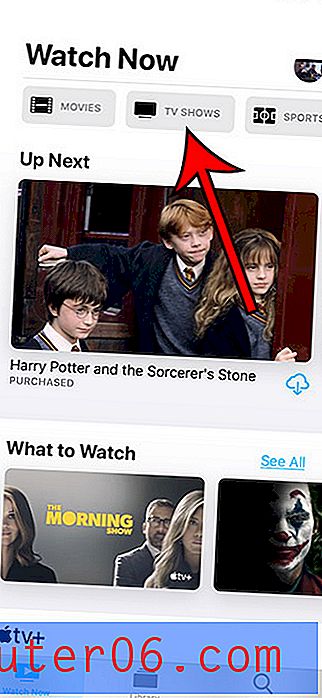
Trinn 3: Bla gjennom et TV-program for å se og velg det.
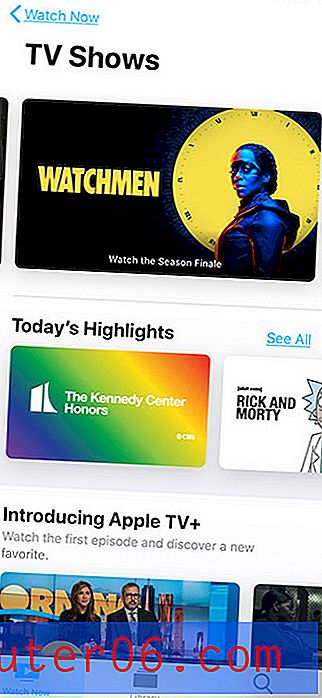
Trinn 4: Bla til delen Slik ser du for å se hva alternativene dine er for å se på showet. Hvis du allerede har tilgang til showet, enten fordi du har kjøpt det eller det er tilgjengelig gjennom en av de tilkoblede streamingappene dine, kan du i stedet velge en av episodene høyere opp i "Sesong" -delen.
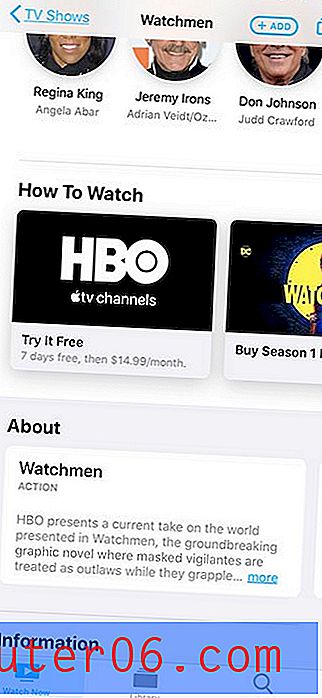
Som vi nevnte tidligere, er en av de beste tingene med TV-appen muligheten til å koble til andre streamingapper som er installert på enheten din. Hvis du antar at du allerede har installert minst en av disse appene og er logget på med kontoen din, viser delen nedenfor deg hvordan du kobler den appen til iPhone TV-appen.
Hvordan koble en annen streaming-app til TV-appen på en iPhone 11
Trinnene i dette avsnittet viser deg hvordan du kobler til kompatible apper, slik at episoder med TV-serier kan søkes etter og se gjennom TV-appen, i stedet for gjennom hver enkelt streaming-app. Merk at hvis du velger en TV-serieepisode gjennom TV-appen, åpnes den i den andre streamingappen som den er tilgjengelig for deg.
Trinn 1: Åpne TV- appen.
Trinn 2: Trykk på Apple ID-ikonet øverst til høyre på skjermen.
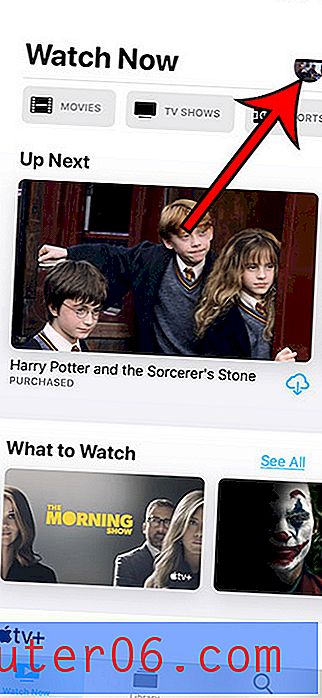
Trinn 3: Velg Tilkoblede apper- alternativet.
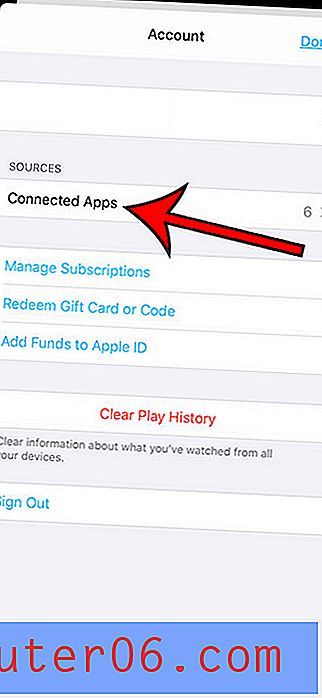
Trinn 4: Trykk på knappen ved siden av hver streaming-app du vil koble til TV-appen.
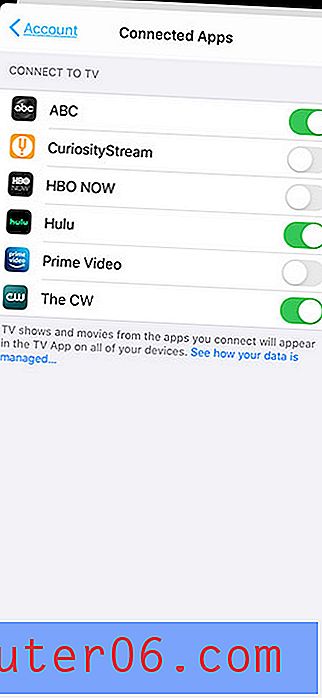
Trinn 5: Bekreft at du forstår at overvåkningsdataene dine vil bli delt med Apple ved å opprette denne forbindelsen.